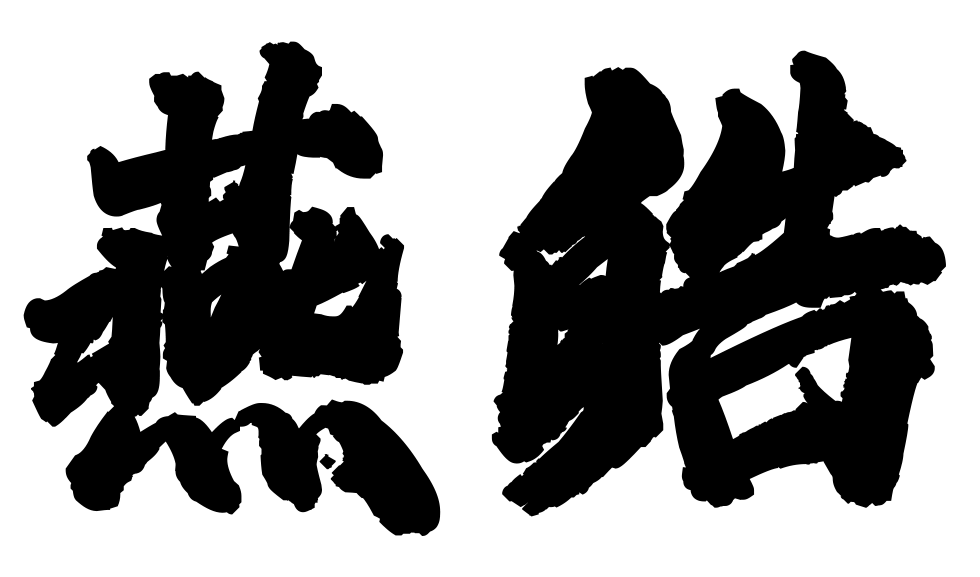winform程序软著、winform发布应用程序
WinForm是Windows Form的简称,是一种基于.NET Framework平台的客户端(PC软件)开发技术,主要用于开发各种类型的桌面应用程序。以下是关于WinForm程序软著和WinForm发布应用程序的详细解答:
WinForm程序软著
WinForm程序软著的定义:WinForm程序软著是对WinForm软件程序翻译成文字表达的产权。一旦获得软著,就可以对相关软件的代码、界面以及各种技术特点进行保护。
WinForm程序软著的重要性:随着WinForm应用程序的普及,程序的原创性和知识产权问题也引起了人们的广泛关注。针对WinForm程序的知识产权保护,软件著作权是一种重要的保护方式。软著有助于保障开发者的知识产权,促进软件产业创新发展。
WinForm程序软著的审核过程:软著的审核过程十分严格,就软件的独创性、实用性、适用性、版权性等多个方面进行了严格审查。
WinForm发布应用程序
WinForm应用程序的部署与发布流程主要包括以下几个步骤:
1. 创建项目:在Visual Studio中,通过“文件” > “新建” > “项目”创建一个WinForm项目。
2. 开发并测试应用程序:确保所有功能正常运行。
3. 添加安装和部署项目:在Visual Studio中,选择“文件” > “添加” > “新建项目”。在“添加新项目”对话框中,选择“项目类型”窗格中的“安装和部署项目”,然后选择“模板”窗格中的“安装项目”。在“名称”框中键入项目名称,然后选择项目位置。点击“创建”按钮。
4. 配置安装项目:
在“文件系统编辑器”中,选择“应用程序文件夹”。在“操作”菜单上,指向“添加”,然后选择“项目输出”。在“添加项目输出组”对话框中,选择“项目”下拉列表中的目标程序。单击“确定”关闭对话框。
如果使用了特定的组件或库(如水晶报表),需要手动加入要包含的文件。
5. 创建自定义安装对话框:
在解决方案资源管理器中选择“setup1”项目。在“视图”菜单上指向“编辑器”,然后选择“用户界面”。
在用户界面编辑器中,选择“安装”下的“启动”节点。在“操作”菜单上,选择“添加对话框”。在“添加对话框”对话框中,选择所需的对话框(如“许可协议”对话框),然后单击“确定”关闭对话框。
6. 生成安装文件:右键点击“setup1”项目,选择“生成”。在解决方案文件夹下的Debug或Release文件夹中,找到生成的安装文件(.exe)。
7. 分发安装文件:将生成的安装文件分发给用户,用户可以通过双击该文件来安装应用程序。
还可以通过网站的形式发布WinForm应用程序。具体步骤包括在电脑中新建一个文件夹用于发布程序,打开IIS并添加网站,填写网站名称、选择项目所在文件夹、填写IP和端口号等。发布后,用户可以通过访问指定的URL来安装和使用应用程序。
WinForm程序的软著和发布都是保护知识产权和推广软件应用的重要环节。开发者需要重视这些工作,确保自己的软件得到充分的保护并能够被广大用户所使用。